Recenze aplikace Smart Recorder pro telefon Android
V každodenním životě byl hlasový záznam používán v široké škále. Můžete jej použít k nahrávání rozhovorů, rozhovorů, přednášek nebo jednoduše k vytváření zvukových poznámek vlastním hlasem.
Díky smartphonu si nemusíte kupovat skutečný diktafon. Jednoduchá aplikace může vyhovovat většině vašich potřeb. Když však hledáte aplikaci pro záznam, můžete najít nespočet aplikací pro záznam hlasu. Mezi nimi je Inteligentní záznamník, populární nahrávací aplikace pro uživatele Androidu.
Dnes vám ukážeme podrobnosti o této aplikaci, abychom ji lépe poznali. Nabízíme vám také počítačový diktafon, pro případ, že byste chtěli nahrávat zvuk na svůj počítač.
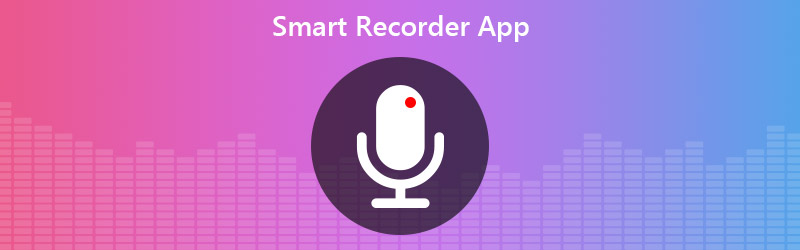
OBSAH STRÁNKY
Část 1. Recenze aplikace Smart Recorder
Stejně jako jeho název je Smart Recorder inteligentní a inteligentní záznamový nástroj, který se snadno používá při nahrávání zvuku na vašem Androidu. Má schopnost zachytit hlas ve vysoké kvalitě a podporuje dlouhodobé nahrávání. Někteří uživatelé jej dokonce používají k zachycení nočních spánku a chrápání.
Tato aplikace pro nahrávání vám umožňuje nahrávat na pozadí a řídit proces nahrávání, jak se vám líbí. Po nahrání můžete okamžitě poslouchat zvuk. A je mnohem pohodlnější spravovat všechny zaznamenané soubory pomocí praktického seznamu záznamů a několika možností sdílení. Pomocí jednoduché zkratky můžete začít nahrávat jediným klepnutím.
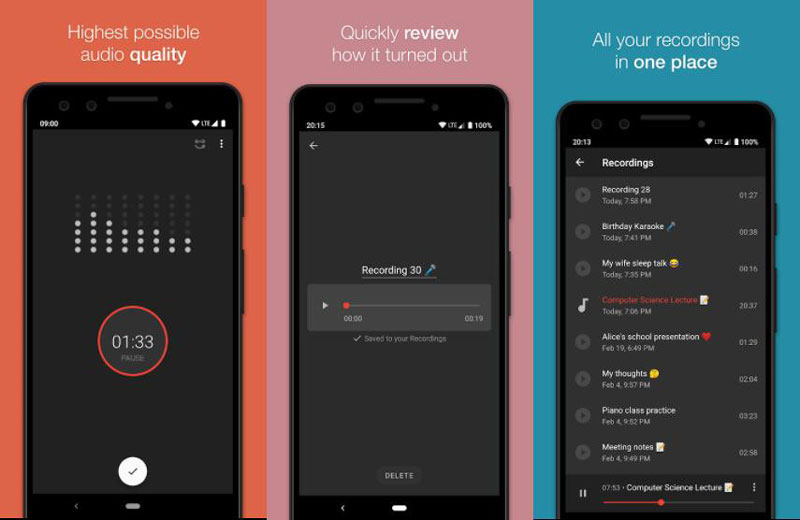
Je pravda, že starší verze aplikace Smart Recorder vám může vybít baterii, ale nyní vylepšila svůj systém a usnadnila a zefektivnila baterii.
Při používání však stále existují určité problémy Android diktafon. Například může být trochu obtížné nahrávat telefonní hovory pomocí Smart Recorder. A z důvodu ochrany osobních údajů nebo z právních důvodů může aplikace dokonce pozastavit nahrávání, když telefonujete.
Cena: Zdarma / $1,49
Klady:
- Přeskočit tichý režim
- Ukládejte záznamové soubory, jak se vám líbí
- Skrýt nahrávky z přehrávačů médií
- Je schopen změnit vzorkovací frekvenci
Nevýhody:
- Nelze nahrávat telefonní hovory
- K dispozici pouze pro Android
Část 2. Aplikace Smart Recorder pro PC
Někdy musíme konverzovat nebo se účastnit online schůzky prostřednictvím počítačů. Jak můžeme v této situaci plynule nahrávat hlas?
Setkat Rekordér obrazovky Vidmore, nejlepší software pro inteligentní záznam jste kdy použili. S tímto softwarem můžete nahrávat zvuk z různých vstupů, jako je streamování zvuku, zvukové hovory, mikrofon atd. Můžete také zachytit streamovanou hudbu a online rádio bez ztráty kvality.
- Zaznamenejte jakoukoli zvukovou stopu do počítače s vysokou kvalitou zvuku.
- Zachyťte zvuk do libovolného populárního formátu, jako jsou MP3, M4A, AAC, WMA atd.
- Nahrávejte online hudbu / videa, 2D / 3D hraní, audio / video chaty a schůzky.
- Schopen upravit zachycený soubor MP3 a upravit zvukový efekt.
Jak nahrávat hlas pomocí Vidmore Screen Recorder?
Stručně řečeno, Vidmore Screen Recorder je vaší nejlepší volbou, pokud potřebujete nahrávat zvuk na počítači se systémem Windows nebo Mac. A jeho použití je celkem snadné. Chcete-li zahájit nahrávání zvuku, postupujte podle následujících pokynů.
Krok 1. Stáhněte si a nainstalujte tento inteligentní diktafon do počítače. Spusťte rekordér a klikněte Záznamník zvuku.

Krok 2. Rozhodněte se, kterou zvukovou stopu chcete zaznamenat, a kliknutím na posuvník níže ji zapněte nebo vypněte Zvuk systému nebo Mikrofon.

Krok 3. Nyní najděte zvuk, který chcete zaznamenat. Klikněte na ikonu REC knoflík.

Krok 4. Po dokončení nahrávání klikněte na Stop tlačítko pro kontrolu záznamu. Poté klikněte Uložit uložit do počítače.

Část 3. Časté dotazy k aplikaci Smart Recorder
1. Jak dlouho může inteligentní záznamník nahrávat?
Asi 20 hodin. Pokud má váš telefon dostatek místa, můžete zaznamenat až 20 hodin zvuku se vzorkovací frekvencí 8 kHz.
2. Jak nahrávat zvuk na iPhone?
Hlasové poznámky můžete použít k zaznamenat zvuk na váš iPhone. Je předinstalován ve vašem zařízení, takže je jeho ovládání velmi snadné. Kromě toho lze všechny nahrávky sdílet na iPadu, iPodu touch a dalších zařízeních iOS prostřednictvím iCloudu.
3. Podporuje Smart Recorder externí mikrofon?
Odpověď je ano. Funkce externího mikrofonu je k dispozici v programu Smart Recorder. Stejně tak je tomu u Vidmore Screen Recorder.
Závěr
V tomto příspěvku jsme uvedli 2 rekordéry, které vám pomohou zaznamenat hlas na vašem smartphonu nebo počítači. Můžete si vybrat jednu z nich podle svých požadavků.
Pokud shledáte tento příspěvek užitečným, můžete jej sdílet na svém Facebooku, Twitteru a LinkedIn. A neváhejte nám zanechat komentář, pokud víte něco lepšího inteligentní hlasový záznamník aplikace.


